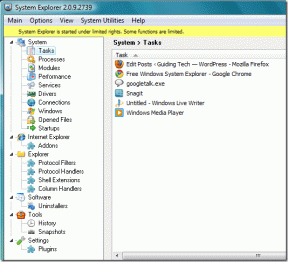ტოპ 6 გზა iPhone-ზე ჯანმრთელობის აპლიკაციის გამოსწორების მიზნით, რომელიც არ აკონტროლებს ნაბიჯებს
Miscellanea / / June 29, 2023
ჯანმრთელობის აპი თქვენს iPhone-ზე არის თქვენი ჯანმრთელობის მონაცემების მონიტორინგისა და ორგანიზების ცენტრალური ცენტრი. როგორც ნებისმიერი ფიტნესისა და აქტივობის თვალთვალის აპლიკაცია, ჯანმრთელობის აპი ყოველდღიურად ითვლის თქვენს ნაბიჯებს iPhone-ზე ჩაშენებული პედომეტრის გამოყენებით. ზოგჯერ, ჯანმრთელობის აპმა შეიძლება ვერ ჩაიწეროს თქვენი ნაბიჯები თქვენს iPhone-ზე სხვადასხვა მიზეზის გამო.
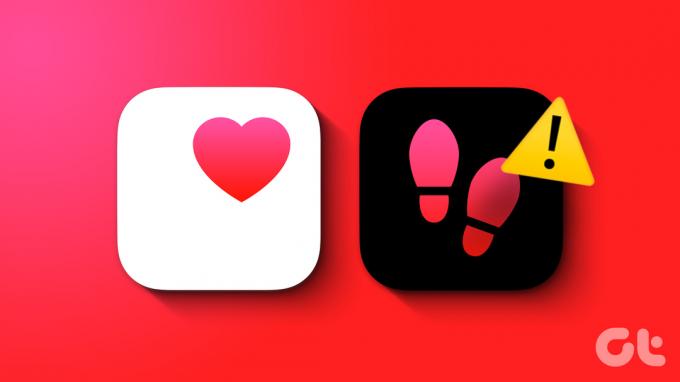
ჯანმრთელობის აპლიკაციის მსგავსი პრობლემები შეიძლება იყოს იმედგაცრუებული, განსაკუთრებით თუ მასზე ხართ დამოკიდებული თქვენი ყოველდღიური მიზნების მონიტორინგისთვის. დასახმარებლად, ჩვენ შევადგინეთ ეფექტური პრობლემების მოგვარების რჩევების სია, რომელიც დაგეხმარებათ პრობლემის უმოკლეს დროში მოგვარებაში. ასე რომ, ყოველგვარი აჟიოტაჟის გარეშე, მოდით პირდაპირ მივმართოთ მას.
1. ჩართეთ ფიტნეს თვალთვალის ნებართვა
ჯანმრთელობის აპი თქვენს iPhone-ზე საჭიროებს ფიტნეს თვალთვალის ნებართვას თქვენი ნაბიჯების დასათვლელად. თუ თქვენ უნებურად გამორთეთ ეს ნებართვა ჯანმრთელობის აპისთვის, ის ვერ დათვლის თქვენს ნაბიჯებს. აი, როგორ უნდა ჩართოთ იგი.
Ნაბიჯი 1: გახსენით პარამეტრების აპი თქვენს iPhone-ზე.
ნაბიჯი 2: გადადით ქვემოთ, რომ შეეხეთ კონფიდენციალურობას და უსაფრთხოებას და აირჩიეთ Motion & Fitness შემდეგი ეკრანიდან.

ნაბიჯი 3: ჩართეთ გადამრთველები ფიტნესის თვალყურის დევნებისა და ჯანმრთელობის აპის გვერდით.

ამის შემდეგ, Health აპი დაიწყებს თქვენი ნაბიჯების დათვლას თქვენს iPhone-ზე.
2. გადატვირთეთ თქვენი iPhone
თქვენი iPhone-ის გადატვირთვა ეფექტური გზაა პროგრამულ უზრუნველყოფასთან დაკავშირებული სხვადასხვა პრობლემების მოსაგვარებლად. თუ მნიშვნელოვანი არაფერია, უბრალო გადატვირთვამ უნდა მოაგვაროს პრობლემა და მიიღოს Health აპი, რათა თვალყური ადევნოს თქვენს ნაბიჯებს.
iPhone X ან უფრო ახალი მოდელებისთვის, ხანგრძლივად დააჭირეთ Sleep/Wake ღილაკს ხმის ერთ-ერთ ღილაკთან ერთად და შემდეგ გამოიყენეთ სლაიდერი iPhone-ის გამორთვისთვის. ძველ iPhone-ებზე ხანგრძლივად დააჭირეთ Sleep/Wake ღილაკს სლაიდერის გამოჩენამდე და გამოიყენეთ იგი iPhone-ის გამორთვისთვის.

დაელოდეთ სანამ თქვენი iPhone მთლიანად გამოირთვება. შემდეგ დააჭირეთ და ხანგრძლივად დააჭირეთ Sleep/Wake ღილაკს, სანამ Apple-ის ლოგო გამოჩნდება, რომ ჩართოთ თქვენი iPhone.
3. გამორთეთ დაბალი ენერგიის რეჟიმი
დაბალი სიმძლავრის რეჟიმის ჩართვა თქვენს iPhone-ს საშუალებას აძლევს შეზღუდოს სხვადასხვა ფონური აქტივობები შეამცირეთ ენერგიის მოხმარება. ამან შეიძლება გამოიწვიოს ჯანმრთელობის აპის ნაბიჯების მრიცხველის მუშაობის შეწყვეტა თქვენს iPhone-ზე. აქედან გამომდინარე, უმჯობესია გამორთოთ დაბალი ენერგიის რეჟიმი, როდესაც ეს არ გჭირდებათ. ამისათვის გახსენით პარამეტრების აპი და შეეხეთ ბატარეას. შემდეგ, გამორთეთ გადართვა დაბალი ენერგიის რეჟიმის გვერდით.

4. მოძრაობის კალიბრაციის ჩართვა
ჯანმრთელობის აპი ეყრდნობა თქვენი iPhone-ის აქსელერომეტრს, რათა გაზომოს თქვენი ნაბიჯები და მანძილი, რომელსაც მოგზაურობთ. თუმცა, თუ ამ სენსორს აქვს პრობლემა, შეიძლება დაგჭირდეთ მისი ხელახალი კალიბრაცია. აი, როგორ უნდა გავაკეთოთ ეს.
Ნაბიჯი 1: გახსენით პარამეტრების აპი თქვენს iPhone-ზე.
ნაბიჯი 2: შეეხეთ კონფიდენციალურობას და უსაფრთხოებას და აირჩიეთ მდებარეობის სერვისები შემდეგი მენიუდან.

ნაბიჯი 3: გადადით ქვემოთ, რათა აირჩიოთ სისტემის სერვისები და ჩართეთ გადართვა „მოძრაობის კალიბრაცია და მანძილი“ გვერდით.

5. წაშალეთ კონფლიქტური აპლიკაციები
ზოგჯერ, თქვენს iPhone-ზე ჯანმრთელობისა და ფიტნესის მრავალი აპლიკაციის გაშვებამ შეიძლება გამოიწვიოს კონფლიქტები და ჯანმრთელობის აპს არ აკონტროლოს თქვენი ნაბიჯები ან სხვა აქტივობები. ასე რომ, წაშალეთ მესამე მხარის ჯანმრთელობის ან ფიტნეს აპი თქვენი iPhone-დან. ამისათვის დიდხანს დააჭირეთ აპს, რომლის წაშლა გსურთ და აირჩიეთ აპის წაშლა. შემდეგ, დასადასტურებლად აირჩიეთ წაშლა.

ანალოგიურად, წაშალეთ სხვა ნაბიჯების დათვლის აპი და შემდეგ შეამოწმეთ, ითვლის თუ არა Health აპი ნაბიჯებს თქვენს iPhone-ზე.
6. დააინსტალირეთ iOS განახლებები
ყოველთვის კარგი იდეაა განაახლეთ თქვენი iPhone უახლესი iOS ვერსიით. ეს გაძლევთ წვდომას ახალ ფუნქციებზე და დაგეხმარებათ ცნობილი შეცდომების გამოსწორებაში. თუ პრობლემა გამოწვეულია შეცდომით, მომლოდინე განახლებების დაყენება დაგეხმარებათ.
თქვენს iPhone-ზე iOS-ის მომლოდინე განახლებების შესამოწმებლად, გახსენით პარამეტრების აპი და შეეხეთ გენერალს. შემდეგ აირჩიეთ პროგრამული უზრუნველყოფის განახლება შემდეგი მენიუდან.

ჩამოტვირთეთ და დააინსტალირეთ iOS-ის მომლოდინე განახლებები და ნახეთ, მოაგვარებს თუ არა პრობლემას.
თვალყური ადევნეთ თავდაჯერებულობას
უმეტეს შემთხვევაში, დროებითი ხარვეზები ან შესაბამისი ნებართვის არარსებობა ხელს უშლის ჯანმრთელობის აპს თვალყურის დევნებას თქვენს iPhone-ზე. ვიმედოვნებთ, რომ ერთ-ერთი ზემოაღნიშნული რჩევა დაგეხმარებათ გამოასწოროთ ძირითადი პრობლემა და რომ Health აპი კვლავ ითვლის თქვენს ნაბიჯებს.
ნაბიჯების თვალყურის დევნების გარდა, ჯანმრთელობის აპი თქვენს iPhone-ზე გთავაზობთ რამდენიმე სასარგებლო ფუნქციას, როგორიცაა სიარულის სიმეტრიის ანალიზი, ძილის ხარისხის მონიტორინგი, კალორიების თვალყურის დევნება და სხვა. ასე რომ, დარწმუნდით, რომ შეამოწმეთ ისინიც.
ბოლოს განახლდა 2023 წლის 01 ივნისს
ზემოთ მოყვანილი სტატია შეიძლება შეიცავდეს შვილობილი ბმულებს, რომლებიც დაგეხმარებათ Guiding Tech-ის მხარდაჭერაში. თუმცა, ეს არ იმოქმედებს ჩვენს სარედაქციო მთლიანობაზე. შინაარსი რჩება მიუკერძოებელი და ავთენტური.

Დაწერილია
პანკილი პროფესიით სამოქალაქო ინჟინერია, რომელმაც დაიწყო მოგზაურობა, როგორც მწერალი EOTO.tech-ში. ის ახლახან შეუერთდა Guiding Tech-ს, როგორც თავისუფალი მწერალი, რათა გაშუქებულიყო როგორ-to-to-ები, განმარტებები, ყიდვის სახელმძღვანელო, რჩევები და ხრიკები Android-ისთვის, iOS-ისთვის, Windows-ისთვის და ვებ-ისთვის.